Les Group Policy Objects (GPO) sont des fonctionnalités de Microsoft Active Directory qui permettent aux administrateurs système de centraliser la gestion et la configuration des paramètres des utilisateurs et des ordinateurs sur un réseau. Les GPO permettent de déployer des paramètres de sécurité, des logiciels, des scripts, des paramètres de configuration du système et bien plus encore, à l’échelle d’un domaine ou d’une unité d’organisation (OU). Grâce aux GPO, les administrateurs peuvent appliquer des politiques cohérentes et sécurisées dans toute l’entreprise, tout en réduisant la charge administrative et en améliorant la gestion des systèmes.
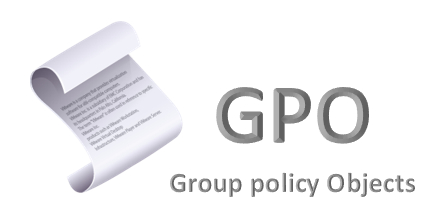
1. Mise en place d’une politique de mot de passe renforcé
Objectif : Imposer des mots de passe sécurisés à tous les utilisateurs.
Étapes :
- Ouvrir la console
GPMC.msc.
- Naviguer vers la GPO dédiée aux politiques de sécurité (ou en créer une nouvelle).
- Aller dans :
Configuration ordinateur > Paramètres Windows > Paramètres de sécurité > Stratégies de compte > Stratégie de mot de passe.
- Configurer les paramètres suivants :
- Longueur minimale du mot de passe : 12 caractères
- Complexité du mot de passe : activée
- Historique des mots de passe : 5 derniers mots de passe
- Durée de vie maximale du mot de passe : 90 jours
- Lier la GPO à l’unité d’organisation (OU) concernée.
2. Mise en place du fond d’écran de l’entreprise
Objectif : Appliquer un fond d’écran standardisé sur tous les postes.
Étapes :
- Placer l’image souhaitée dans un dossier partagé avec droits de lecture.

- Aller dans :
Configuration utilisateur > Stratégies > Paramètres Windows > Paramètres Internet Explorer > Bureau > Active Desktop > Active Desktop Wallpaper
- Activer et renseigner le chemin UNC de l’image (
\\serveur\partage\fond.jpg).
- Définir le style d’affichage (par exemple, « centré » ou « rempli »).

- Résultat final :

3. Interdiction de l’accès à la base de registre
Objectif : Empêcher les utilisateurs d’accéder à Regedit.
Étapes :
- Aller dans :
Configuration utilisateur > Stratégies > Modèles d'administration > Système.
- Activer la stratégie : « Empêcher l’accès aux outils d’édition du Registre ».
4. Ajout de l’outil “calculatrice” sur le bureau de l’équipe de vente
Objectif : Fournir un accès rapide à la calculatrice.
Étapes :
- Créer un raccourci vers
calc.exe.
- Déposer le raccourci dans un dossier partagé ou dans un script de connexion.
- Utiliser les GPO de préférences :
Configuration utilisateur > Préférences > Paramètres Windows > Raccourcis.
- Créer un raccourci pointant vers
C:\Windows\System32\calc.exe avec emplacement Bureau.
5. Ajout du raccourci bloc-notes pour le marketing
Objectif : Ajouter un raccourci vers le Bloc-notes sur le bureau des utilisateurs du service marketing.
Étapes :
- Même procédure que ci-dessus, mais avec la cible
C:\Windows\System32\notepad.exe.

- Résultat final :

6. Obligation de redémarrage après une mise à jour
Objectif : Forcer le redémarrage des PC après installation de mises à jour Windows.
Étapes :
- Aller dans :
Configuration ordinateur > Stratégies > Modèles d'administration > Composants Windows > Windows Update > Redémarrage.
- Activer l’ options suivante :
- « Délai de redémarrage » (à définir selon les besoins).

7. Vérification des GPO appliquées
Objectif : Confirmer les GPO appliquées sur un poste.
Étapes :
- Ouvrir une invite de commandes (CMD) en tant qu’administrateur.
- Taper la commande suivante : bashCopierModifier
gpresult /r
- Lire la section « Objets de stratégie de groupe appliqués » pour vérifier les GPO actives.

Similaire